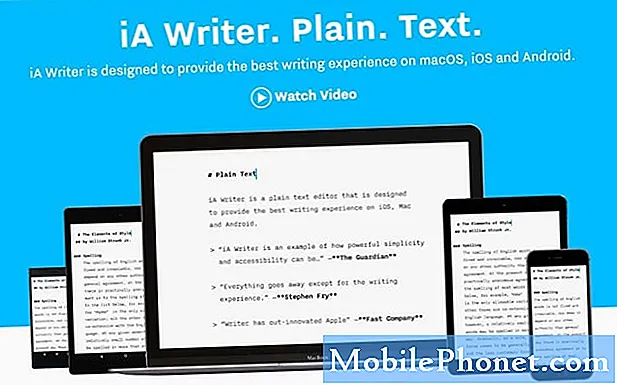Keď dostanete veľkú novú Galaxy S8 alebo Galaxy S8 + z krabice, bude to veľa nového. V skutočnosti existuje viacero nastavení Galaxy S8 na zmenu alebo funkcie, ktoré môžu byť aktivované pre lepší zážitok. S tým na pamäti, to sú prvé 10 Galaxy S8 nastavenia by ste mali zmeniť.
Mnohé z uvedených možností sú veci, ktoré robíme na každom zariadení Samsung. Niektoré z nich sú nové špeciálne pre Galaxy S8, ako napríklad umožnenie aplikácií na celú obrazovku a niektoré, o ktorých už možno viete. V každom prípade to odporúčame.
Prečítajte si: Ako obnoviť mrazené Galaxy S8
Po oznámení v marci Galaxy S8 bola stanovená na dátum vydania 21. apríla. Predčasné objednávky vyšli predčasne a milióny na celom svete dostávajú nový telefón Samsung. Kúpiť niektoré prípady, si Screen Protector alebo nejaké príslušenstvo. Potom sa dozviete o niektorých dôležitých veciach, ktoré sa majú zmeniť.

Väčšina kupujúcich Galaxy S8 si v minulosti užila zariadenia Samsung, ale toto môže byť vaša prvá Galaxia. Či už ide o iPhone alebo dokonca iné zariadenie Android od spoločnosti Motorola alebo LG. Preskúmanie týchto nastavení Galaxy S8 pomôže používateľom oboznámiť sa so zariadením, naučiť sa, kde je všetko, a zároveň si nastaviť najlepší možný zážitok naraz.
Všetko, čo je tu podrobne uvedené, zlepší výkon a každodenné úlohy na Galaxy S8. Nehovoriac o zakázaní vecí, ktoré nepotrebujete, alebo si ich jednoducho pripravte na každodenné používanie.
Prečítajte si: 8 Čisté veci, ktoré ste nepoznali o galaxii S8
Všetci používatelia by mali nastaviť skener odtlačkov prstov, ale to je len jedna z mnohých možností odomknutia. Rýchle nastavenia môžeme prispôsobiť na paneli s upozorneniami, zmeniť klávesy na obrazovke a robiť veľa ďalších zábavných vecí.
Povoliť aplikácie Celá obrazovka na Galaxy S8
Najprv prvé, obrazovka je veľká. Je tiež naozaj vysoká a nie tak široká ako väčšina. Je to úplne nový pomer strán a vyberte niekoľko aplikácií, ktoré automaticky neprechádzajú do režimu celej obrazovky. Ak chcete povoliť aplikácie na celú obrazovku, väčšina z nich bude, ale ak nie je, tak tu.

Len zamier Nastavenia> Displej> Aplikácie na celú obrazovku> a umožniť akákoľvek aplikácia, ktorá nie je zvýraznená. To bude merať aplikácie až do 5,8 alebo 6,2-palcovej obrazovky. Budeš milovať.
Zapnite funkciu Rýchle spustenie fotoaparátu
Jeden z našich obľúbených funkcií Galaxy S7 bol dvakrát kliknite na tlačidlo domov pre rýchle spustenie fotoaparátu. Ideálne pre získanie fotografií v akejkoľvek situácii. Tlačidlo Domov samozrejme chýba, ale existuje iná možnosť.
Fotoaparát otvorte, prejdite na nastavenia a zapnite „Dvojité poklepanie na tlačidlo napájania na rýchle spustenie fotoaparátu“, Teraz, bez ohľadu na to, čo robíte dvojitým poklepaním, vypálite 12 dvojitých pixelových snímačov na fotografiu a video.

Aj keď tu vypnete zvuk spúšte fotoaparátu, zamierte do „veľkosti videa“ a zmeňte záznam z 1080p na niečo vyššie, ak chcete. K dispozícii je aj 4k video a pomalé nahrávanie.
Prepnite fotoaparát na pamäťovú kartu SD
Dôležitou vlastnosťou, ktorá sa vrátila do Galaxy S8, je možnosť pridať micro-SD kartu pre ďalšie ukladanie. Aj keď je vstavaný 64 GB veľa, stále odporúčame kartu microSD. Akonáhle budete hádzať do 128 GB alebo dokonca 200 GB microSD, uistite sa, či ste vyzvaní vybrať ukladanie fotografií na micro-SD kartu, skôr než interné ukladanie.

Spustite aplikáciu Fotoaparát, klepnite na nastavenia a prejdite nadol na „miesto uloženia“ a nastavte ho na „SD kartu“ namiesto interného ukladacieho priestoru. Akonáhle začnete užívať veľa fotografií a budete chcieť, aby to všetko šlo na kartu micro-SD. Namiesto interného ukladacieho priestoru, ktorý môžete uložiť pre hudbu, aplikácie a hry.
Nastavenie sekundárnej metódy odomknutia
Prvýkrát za sedem rokov Galaxy S8 a S8 + nemajú fyzické domáce tlačidlo na prednej strane. Namiesto toho je to softvérové navigačné tlačidlo. Vďaka tomu Samsung umiestnil na zadnej strane skener odtlačkov prstov. A nie pod kamerou ako väčšina iných výrobcov Android, ale vpravo od fotoaparátu.
Je to trochu úsek pre niektorých, nehovoriac o miss-tap bude šmuhy na objektíve fotoaparátu. To je dôvod, prečo väčšina recenzií na webe odporúča vyskúšať jednu z ďalších piatich možností odomknutia. Je tu heslo, kód PIN, vzor, skener Iris eye alebo odomknutie tváre.

Zamierte do Nastavenia> Zamknúť obrazovku a zabezpečenie> a vyberte si, čo vám najlepšie vyhovuje. Zatiaľ sme si všimli, aký skvelý je Iris eye scanner. Je to rýchlejšie, presnejšie a zdá sa, že je širším uhlovým fotoaparátom ako Galaxy Note 7. Funguje to naozaj dobre. Dokonca aj v noci alebo cez okuliare. Kým ste tu, pridajte viac odtlačkov prstov, takže ak si zvolíte túto metódu, bude fungovať bez ohľadu na to, ktorá ruka alebo prst je k dispozícii.
Nastavenie Do-Not-Disturb & Night Mode
Do-Not-Disturb je skvelá vlastnosť, ktorú by mal používať každý. Funguje to skvele na Galaxy S8 a nastavenie trvá len chvíľu. Mám Do-Not-Disturb automaticky prísť v 22:45 každú noc, a vypnúť v 7 hodín ráno.
Zamierte na Nastavenia> Zvuky a vibrácie> a prejdite nadol na poloľku t a zapnite ho s nastaveným harmonogramom. Vlastníci si ho dokonca môžu prispôsobiť, takže alarmy sa stále môžu dostať, takže neskoro do práce. Existujú dokonca výnimky, ako je konkrétny priatelia alebo rodinní príslušníci môžu ešte volať alebo text, zatiaľ čo všetko ostatné bude umlčané až do rána. Dôrazne odporúčame používať.

Ďalšou skvelou možnosťou v nastaveniach> Display je Night Mode alebo to, čo Samsung volá Blue Light Filter. Vyššie uvedené na S7 Edge ale rovnaké na Galaxy S8. V podstate to znižuje akékoľvek modré svetlo z obrazovky v noci. V podstate otáčaním obrazovky takmer jantárovým alebo červeno-oranžovým odtieňom. Podobne ako Night Shift na iPhone. To je ľahšie na oči, zabraňuje námahe a pomáha údajne pomáha upokojiť mozog v noci, aby vám pomohol spať. Zdá sa, že modré svetlo je povzbudzujúce.
Zakázať Bloatware
Bloatware je nikdy nekončiaci boj s smartfónmi v Spojených štátoch. No, ak si nekúpite odomknuté zariadenia. Čo je to bloatware? Jedná sa o aplikácie predinštalované dopravcami a partnermi, ktoré nemôžeme odinštalovať. Mrhanie vzácnym priestorom na našich telefónoch. Môžeme ich však vypnúť, aby vyčistili zásobník aplikácií a dostali ich z dohľadu a mysle.

Začnite tým, že pôjdete Nastavenia> Aplikácie> Správca aplikácií> a jednoducho vyberte všetky predinštalované aplikácie a ťuknite na položku "Disable", Už nebudú pracovať, ale nebudú ani v priestore aplikácie. Zakázala som všetko od spoločnosti Amazon, AT&T, manažéra pre používanie údajov AT&T, mobilného zabezpečenia Lookout a niekoľkých ďalších. To isté platí pre aplikácie Verizon, veci T-Mobile a dodatky Sprint NASCAR. Neodstraňujte príliš veľa alebo veci, ktorým nerozumiete, pretože telefón alebo niektoré funkcie nebudú fungovať správne, ak sú zakázané. Ak chcete nejaký späť, choďte do tej istej oblasti a „aktivujte“ ho.
Tlačidlo na prevzatie aplikácie
Pre tých, ktorí už roky používajú telefóny Samsung, sa v dolnom rohu vždy nachádzalo tlačidlo aplikácie. Kliknutím na toto tlačidlo sa zobrazia všetky nainštalované aplikácie známe ako zásobník aplikácií alebo zásuvka. Je to na Galaxy S8. Namiesto toho jednoducho potiahnete nahor od dna, čo je vlastne naša preferovaná metóda. Nie je dôvod strácať priestor pomocou tlačidla určeného pre zásuvku.
Niektorí ho však budú chcieť vrátiť späť. Sme tvory zvykov. Dlhé stlačenie prázdne miesto na obrazovke. Vaša obrazovka sa oddiali na stránku úprav a rozloženia, ako aj možnosti zobrazenia miniaplikácií a obrázkov na pozadí. Ťuknite na položku tlačidlo nastavenia v tvare ozubeného kolesa, Potom kliknite na možnosť v nastaveniach označených „Tlačidlo aplikácie“ a vyberte zobraziť tlačidlo aplikácie, Teraz stlačte hotovo a vráťte sa. Na uľahčenie používania budete mať toto známe tlačidlo späť.
Prečítajte si: Ako získať najlepšie Galaxy S8 funkcie na každom Android
Môžete dokonca naraziť na „Domovskú obrazovku“, aby ste všetko uložili na svoje domáce obrazovky. Ako iPhone.
Pozrite sa na tému Store
Jednou z našich najobľúbenejších funkcií nedávnych zariadení Galaxy je obchod Samsung Theme. V predvolenom nastavení sa nenachádza v paneli aplikácií, takže zamierte na Nastavenia> Osobné> Témy a prehľadávať všetky témy. Existuje nespočet možností, ako zmeniť celkový vzhľad a vzhľad galaxie S8. Môj obľúbený je Material Design, takže vyzerá podobne ako Android.

Existuje nespočet ďalších svetlých, farebných, animovaných, čiernobielych alebo iných možností. V skutočnosti existuje niečo pre každého. Autá, športy, temperamentné animácie a ďalšie. Vychutnajte si jedinečný telefón a potom ho nastavte späť na možnosť „Predvolené“, ak sa chcete vrátiť k tomu, ako sa veci dostali z krabice.
Zapnite NFC a použite službu Samsung Pay
Galaxy S8 a Galaxy S8 +, ako väčšina telefónov Samsung, majú Samsung Pay. Podobne ako Apple Pay alebo Android Pay, len lepšie. Úplne nahrádza peňaženku, odmeňuje karty a majú vlastný systém odmien. Tu je najlepšia časť. Android alebo Apple Pay funguje len v 5-10% maloobchodných predajní, pretože potrebujú NFC a nové terminály na prácu. Spoločnosť Samsung Pay funguje takmer všade.
Prečítajte si: Samsung Pay vs Android Pay: Aký je rozdiel
Spoločnosť Samsung Pay využíva novú metódu bezdrôtového platobného styku NFC a systém kreditných kariet na magnetický prúžok, ktorý používa 95% obchodov po celých Spojených štátoch. Pracuje s oboma. Je to najlepší mobilný platobný systém na svete a každému odporúčame používať službu Samsung Pay. Dokonca aj s týmto podivne umiestneným snímačom odtlačkov prstov.

Ak chcete začať jednoducho postupujte nasledovne Ako používať Samsung Pay Guide. Je to na Poznámke 5, ale podobné kroky ju dopĺňajú pre Galaxy S8.
Mohli by sme pokračovať ďalej a ďalej o zmene nastavení Galaxy S7, ale vyššie uvedených 10 je niekoľko dôležitejších. Odporúčame vám tiež používať funkciu Smart Lock, aby ste nemuseli vždy používať odtlačky prstov, ak sa na dôveryhodnom mieste, ako je dom alebo auto, zmení predvolená aplikácia textových správ, vypne sa funkcia Vždy zapnuté zobrazenie, ak je nepríjemná. , a viac. Teraz, keď ste oboznámení s telefónom, pozrite sa na niektoré veľké prípady v našej prezentácii nižšie.
Využite výhody Bluetooth 5.0
Mohli by sme pokračovať ďalej a ďalej používať rýchle bezdrôtové nabíjanie alebo prispôsobenie panela s notifikačným pulldown, ale väčšina z nich to robí tak ako tak. Novinkou je, že Galaxy S8 je prvým smartfónom na svete, ktorý používa technológiu Bluetooth 5.0 a je to veľký problém.
Bluetooth 5.0 zvyšuje rozsah o 4 krát, na viac ako 120 stôp namiesto okolo 20-30 v interiéri. Vďaka Bluetooth je lepšie ako kedykoľvek predtým. Je tiež 8x rýchlejší ako kedykoľvek predtým a má viacero jazdných pruhov signálov. Je to ako posielanie audia alebo súborov na jednosmernej dráhe, oproti obrovskej 8-cestnej mega diaľnici. Bluetooth 5.0 je funkcia, ktorú môže každý využiť.

Nielen, že máme oveľa lepšie signály na používanie bluetooth, zatiaľ čo telefón je na poschodí alebo v inej miestnosti, ale môžete dokonca spárovať dve zariadenia naraz. Použite dva rovnaké (alebo úplne odlišné) reproduktory Bluetooth pre stereofónny zvuk a ďalšie. Alebo spoločnosť Samsung má v nastaveniach možnosti na ovládanie toho, ktoré aplikácie skutočne odosielajú zvuk cez Bluetooth. To znamená, že môžete prenášať audio do slúchadiel pre deti, zatiaľ čo sa pozeráte na Netflix a stále z vášho zariadenia vyžarujete zvuk. Je to mocný a dôležitejší ako mnohí si uvedomujú.
Iné myšlienky
Taktiež odporúčame každému nastaviť, čo sa nazýva Smart Lock. Stačí ho vyhľadať v nastaveniach. Telefón bude vedieť, kedy ste doma, pripojení k hodinke alebo stereofónnemu zariadeniu Bluetooth alebo pri práci a nevyžaduje bezpečnostnú metódu uzamknutia obrazovky. Akonáhle opustíte, zámok obrazovky zabezpečenia na miesto. Je to veľmi pohodlné.
Nezabudnite si prispôsobiť alebo vypnúť zobrazenie Always-On a dať menu nastavení dobrý vzhľad, aby ste sa dozvedeli všetko o vašom novom telefóne. Pre tých, ktorí už začali mať problémy, pozrite sa na tento post pre viac informácií. Aj keď ste tu, pozrite sa na tieto úžasné oficiálne doplnky Galaxy S8 a vychutnajte si nový telefón.